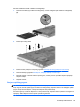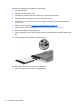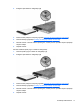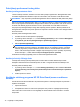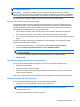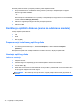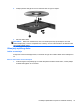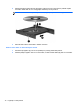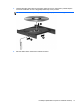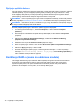User Guide - Windows 8
Poboljšanje performansi tvrdog diska
Korištenje defragmentatora diska
Tokom korištenja računara, datoteke na tvrdom disku postaju fragmentirane. Defragmentator diska
konsolidira fragmentirane datoteke i mape na tvrdom disku, tako da sistem može efikasno raditi.
NAPOMENA: Nije neophodno pokretati defragmentator diska na Solid-State disk jedinicama (SSD).
Nakon što pokrenete defragmentator diska, on će raditi bez nadzora. U zavisnosti od veličine tvrdog
diska i broja fragmentiranih datoteka, defragmentatoru diska može biti potrebno više od sat vremena
da dovrši rad. Možete ga pokrenuti tokom noći ili u vrijeme kada ne morate raditi na računaru.
HP preporučuje defragmentiranje tvrdog diska najmanje jednom mjesečno. Možete podesiti da se
defragmentator diska pokreće prema mjesečnom rasporedu. Računar možete ručno defragmentirati u
bilo kom trenutku.
Da biste pokrenuli defragmentator diska:
1. Povežite računar sa naizmjeničnim napajanjem.
2. Iz početnog ekrana otkucajte disk, kliknite Settings (Postavke), a zatim odaberite Defragment
and optimize your drives (Defragmentirajte i optimizirajte pogone).
3. Kliknite Optimize (Optimiziraj).
NAPOMENA: Windows sadržava osobinu User Account Control (Kontrola korisničkog računa)
koja poboljšava sigurnost kompjutera. Za zadatke kao što su instaliranje softvera, pokretanje
uslužnih programa ili promjena Windows postavki sistem će možda zatražiti vašu dozvolu ili
lozinku. Više informacija potražite u odjeljku Help and Support (Pomoć i podrška). Iz početnog
ekrana otkucajte h, a zatim odaberite Help and Support (Pomoć i podrška).
Za dodatne informacije pogledajte pomoć za softver defragmentatora diska.
Korištenje funkcije čišćenja diska
Funkcija Disk Cleanup (Čišćenje diska) traži na tvrdom disku suvišne datoteke koje možete
bezbjedno izbrisati kako biste oslobodili prostor na disku i omogućili računaru da efikasnije radi.
Da biste pokrenuli čišćenje diska:
1. Iz početnog ekrana otkucajte disk, kliknite Settings (Postavke), a zatim odaberite Free disk
space by deleting unnecessary files (Oslobodite prostor na disku brisanjem nepotrebnih
fajlova).
2. Pratite uputstva na ekranu.
Korištenje uslužnog programa HP 3D DriveGuard (samo za odabrane
modele)
HP 3D DriveGuard štiti tvrdi disk tako što parkira disk jedinicu i zaustavlja zahtjeve za podacima u
sljedećim situacijama:
●
Ispustili ste računar.
●
Premještali ste računar sa zatvorenim poklopcem dok je radio uz napajanje preko baterije.
Ubrzo nakon što se završi neki od ovih događaja HP 3D DriveGuard vraća tvrdi disk u normalno
stanje rada.
72 Poglavlje 8 Disk jedinice